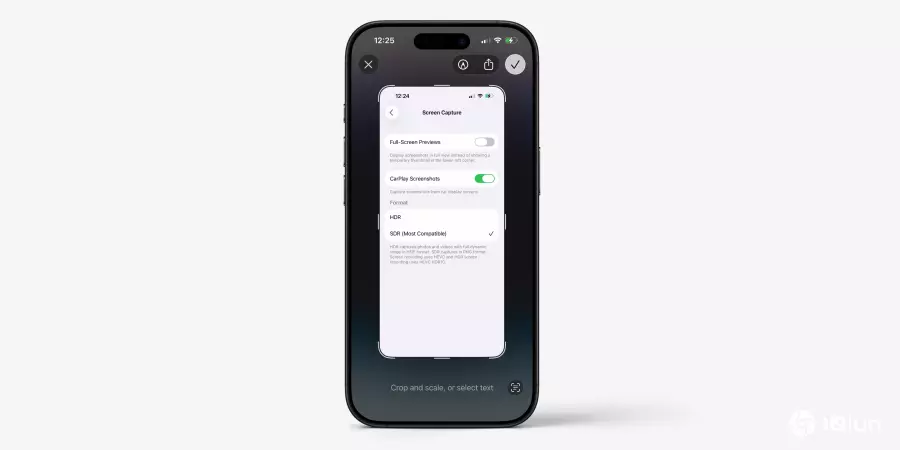
iOS 26的全新软件更新为iPhone引入了截图时的全屏预览体验。它加入了一些全新的视觉查找功能,但如果你只是想捕获画面以备后用,然后继续手头的事,这种体验可能会有点烦人。
iOS 18及更早版本只会在屏幕角落显示一个小巧不扰眼的缩略图。值得庆幸的是,这种行为在iOS 26仍然可以实现。下面教你如何恢复。
首先,Apple为什么要加入全屏UI?因为他们想推广新的图像查找和视觉智能功能。
当你同时按住侧边键和音量键截图时,iPhone会自动识别图像中的文字。随后长按文字即可快速选中并复制。
在启用Apple Intelligence的手机上,还会出现快速操作,让你可以向ChatGPT询问截图,或使用Google等提供商进行图像搜索。
如果iPhone检测到地点、日期或时间,还可能提供快捷方式,把事件添加到日历或在地图中导航到该地点。
这些功能固然便利,但你并不需要每次截图都使用它们。幸运的是,你可以自定义手机,让全屏预览不再默认出现。
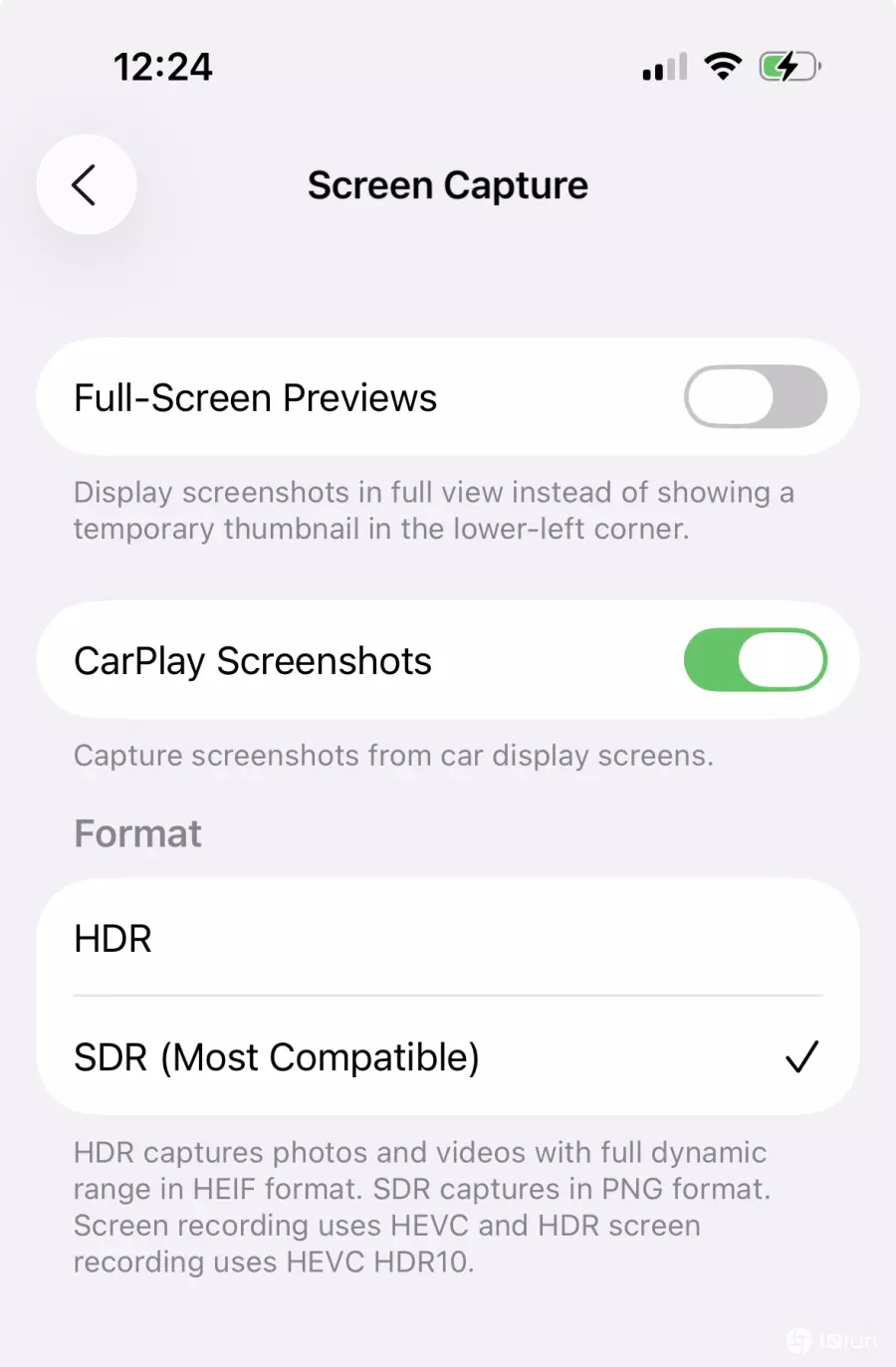
在设置 → 通用 → 屏幕捕获中,关闭 “全屏预览” 开关。
关闭此设置后,截图行为将恢复到旧版iOS的方式,即在屏幕角落显示一个小缩略图,几秒钟后自动消失。
关闭全屏预览后,你仍然可以通过点击缩略图进入全屏体验。如果想使用视觉搜索等功能,只需轻点缩略图即可打开全屏模式。
在同一设置页面,还可以启用或禁用CarPlay截图。当手机连接CarPlay时,如果在iPhone上截图,系统也会捕获投射到车载显示屏的画面。若不想保存车载画面,只需关闭此选项,截图仅保存手机屏幕。
你还可以选择截图的图像格式。这里提供HDR与SDR两种选项。HDR能完整保留屏幕的动态范围,但会以HEIF格式保存。如果只需要普通的PNG,选择 “SDR(最兼容)” 即可。
 晋ICP备17002471号-6
晋ICP备17002471号-6